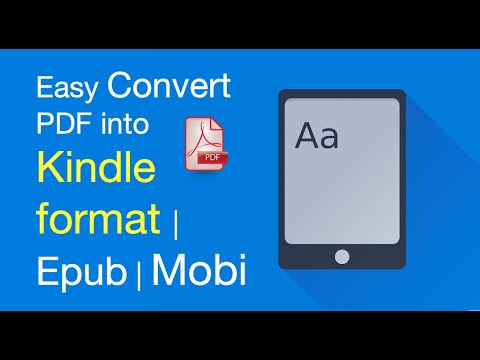Пытаться прочитать PDF-файл на Kindle сложно, но когда вы отправляете PDF-файл в свою учетную запись Amazon по электронной почте, он автоматически конвертируется в формат.mobi, который намного проще просматривать на Kindle. Из этой статьи вы узнаете, как преобразовать PDF в формат Kindle (также называемый.mobi или.azw), отправив его по электронной почте на свою учетную запись Amazon.
Шаги

Шаг 1. Получите электронную почту Kindle
Перейдите на страницу Amazon Devices в веб-браузере компьютера или ноутбука и щелкните Kindle, на который хотите отправить PDF-файл. Под адресом развернется меню, затем щелкните имя устройства еще раз, чтобы загрузить сводную страницу, которая включает адрес электронной почты вашего Kindle. Вы также можете нажать Редактировать если вы хотите изменить этот адрес. Если вашего устройства нет в списке (например, если вы используете приложение), перейдите в Предпочтения> Настройки личных документов> Настройки электронной почты для отправки на Kindle.
Если вы используете Kindle или свое приложение, перейдите на Настройки> Отправить на адрес электронной почты Kindle.

Шаг 2. Включите Kindle для получения писем с вашего адреса
Перейдите на страницу цифрового контента Amazon в веб-браузере и щелкните значок Предпочтения таб. На этой странице вы увидите все свои настройки Amazon. Прокрутите страницу вниз, пока не найдете заголовок «Настройки личных документов», и щелкните стрелку, направленную вниз, чтобы развернуть меню. Убедитесь, что ваш адрес электронной почты указан в списке «Утвержденный список адресов электронной почты для личных документов». Если вашего адреса электронной почты нет в списке, нажмите «Добавить новый утвержденный адрес электронной почты».
В приложении Kindle или Kindle вы будете перенаправлены на настольную версию браузера, чтобы продолжить

Шаг 3. Создайте электронное письмо и прикрепите свой PDF-файл
Используя предпочтительное приложение электронной почты, а также утвержденный адрес электронной почты, создайте электронное письмо, указав свой адрес электронной почты «Отправить в Kindle» в поле «Кому».

Шаг 4. Введите «Преобразовать» в поле темы, чтобы преобразовать PDF-файл
Когда у вас будет готовое электронное письмо с вложением, отправьте его. Преобразование PDF-файла на Kindle может занять несколько минут, в зависимости от размера файла.